1. 确认密码类型
无线密码 ≠ 管理员密码
大多数路由器的 Wi-Fi密码(无线网络密码)和 管理员登录密码 是分开设置的。
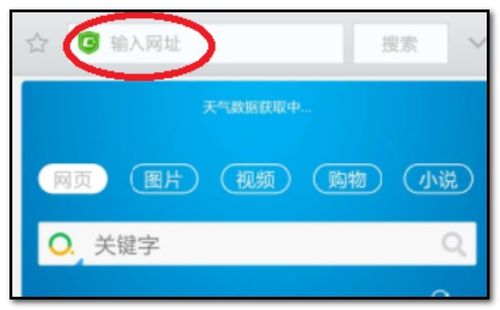
✅ 解决方法:尝试以下默认管理员密码:
`admin`(常见默认用户名和密码)
`password`
空密码(直接留空输入框)
查看路由器背面标签或说明书,确认默认登录信息。
2. 检查路由器品牌默认设置
不同品牌的路由器可能有不同的默认配置:
TP-Link/D-Link:通常为 `admin/admin`
华为/小米:部分型号首次登录需在网页设置密码
Netgear/ASUS:可能为 `admin/password`
运营商定制路由器(如中国电信、联通):密码可能印在设备背面。
3. 确认IP地址是否正确
某些路由器的管理地址可能是:
`192.168.1.1`
`192.168.31.1`(小米路由器)
`10.0.0.1`(部分美国品牌)
✅ 如何查找正确IP:
Windows:按 `Win+R` → 输入 `cmd` → 输入 `ipconfig` → 查看 默认*。
macOS:系统偏好设置 → 网络 → 高级 → TCP/IP → 路由器地址。
4. 密码被修改但遗忘
如果曾经修改过管理员密码且忘记:
重置路由器:长按路由器背面的 Reset按钮(约10秒),恢复出厂设置后重新配置。
⚠️ 注意:重置会清除所有网络设置(包括Wi-Fi名称和密码),需重新设置。
5. 其他常见问题
浏览器缓存问题:尝试使用无痕模式或清除浏览器缓存。
连接方式错误:确保设备已通过Wi-Fi或网线连接到路由器。
防火墙/安全软件拦截:暂时关闭防火墙或杀毒软件。
操作步骤
1. 确认路由器背面标签的默认登录信息。
2. 尝试默认密码 `admin` 或 `password`。
3. 通过 `ipconfig` 或系统设置查找正确*IP。
4. 必要时重置路由器并重新配置。
如果仍有问题,请提供路由器品牌和型号,我会为您提供更具体的指导!


